时间:2019-06-20 11:56:14 作者:liuchanghua 来源:系统之家 1. 扫描二维码随时看资讯 2. 请使用手机浏览器访问: https://m.xitongzhijia.net/xtjc/20190620/157949.html 手机查看 评论 反馈
edius如何剪辑视频?edius作为一款很棒的媒体制作软件,视频剪辑肯定也是少不了的啦,但是大家知道如何使用吗?今天的教程小编就给大家带来edius剪辑视频的操作步骤。
方法/步骤
1、首先打开edius软件
2、然后根据我们拍摄的视频素材建立新的工程文件,一般是新建为高清尺寸的高清工程。

3、接着在EDIUS的素材库中,导入我们需要裁剪的视频。导入的视频素材拖入到时间线上。
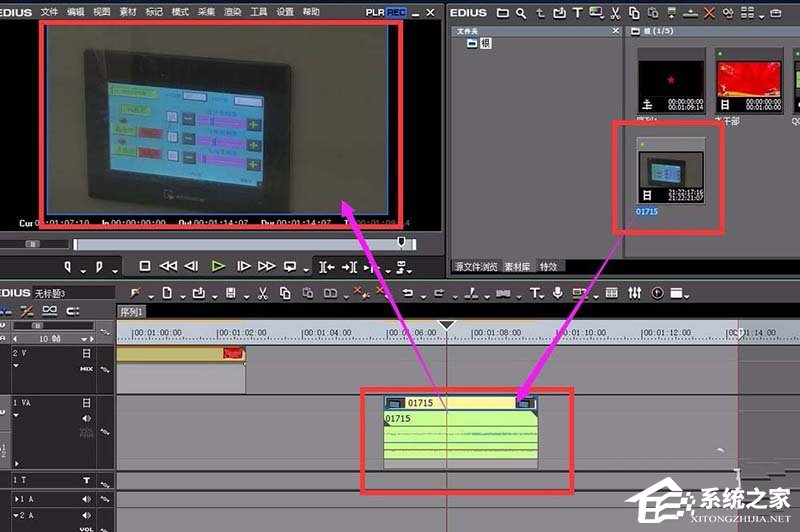
4、再打开素材的“布局”命令,快捷键是F7,我们可以通过布局命令菜单中的第一项“原素材裁剪”进行剪裁。


5、这时我们还可以通过下面的“拉伸”进行素材的放大处理,这样放大之后,素材的周围就被自动剪切掉了。

6、最后裁剪完成之后的视频时间段,我们设置好出点、入点之后,就可以进行视频的输出了,但是要选对格式。

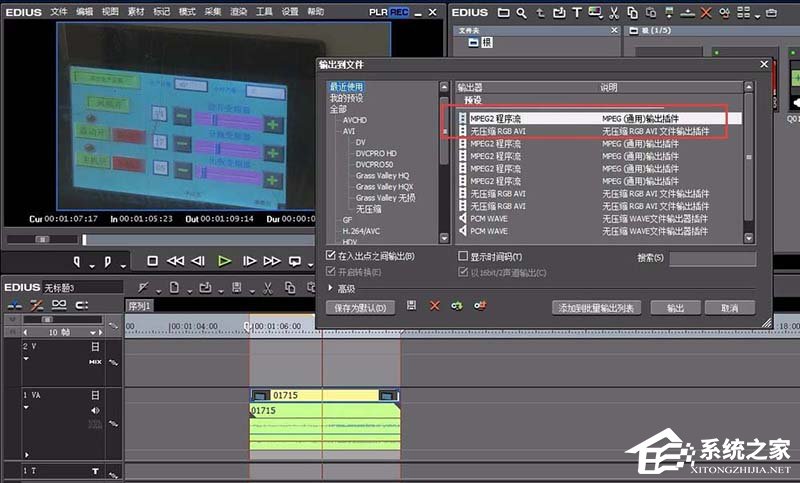
以上就是edius剪辑视频的具体操作步骤啦,大家都学会了吗?还想了解更多的软件教程请关注系统之家。
发表评论
共0条
评论就这些咯,让大家也知道你的独特见解
立即评论以上留言仅代表用户个人观点,不代表系统之家立场